发布时间:2021-07-13 10: 37: 26
当我们在使用FL Studio编曲软件时,如果在钢琴卷帘窗口内编入了很长的一个弦乐或者是管乐音符,会出现播放该音符时,它会随着音符的长度一直响。并且,以一个音高或一个声像来发声。此时,我们便需要利用钢琴卷帘窗口内的“控制”菜单来进行重新编辑。
下面就让我们来看看如何在FL Studio钢琴卷帘窗口内修改单个长音符的音量吧!
一、进入钢琴卷帘窗口模式
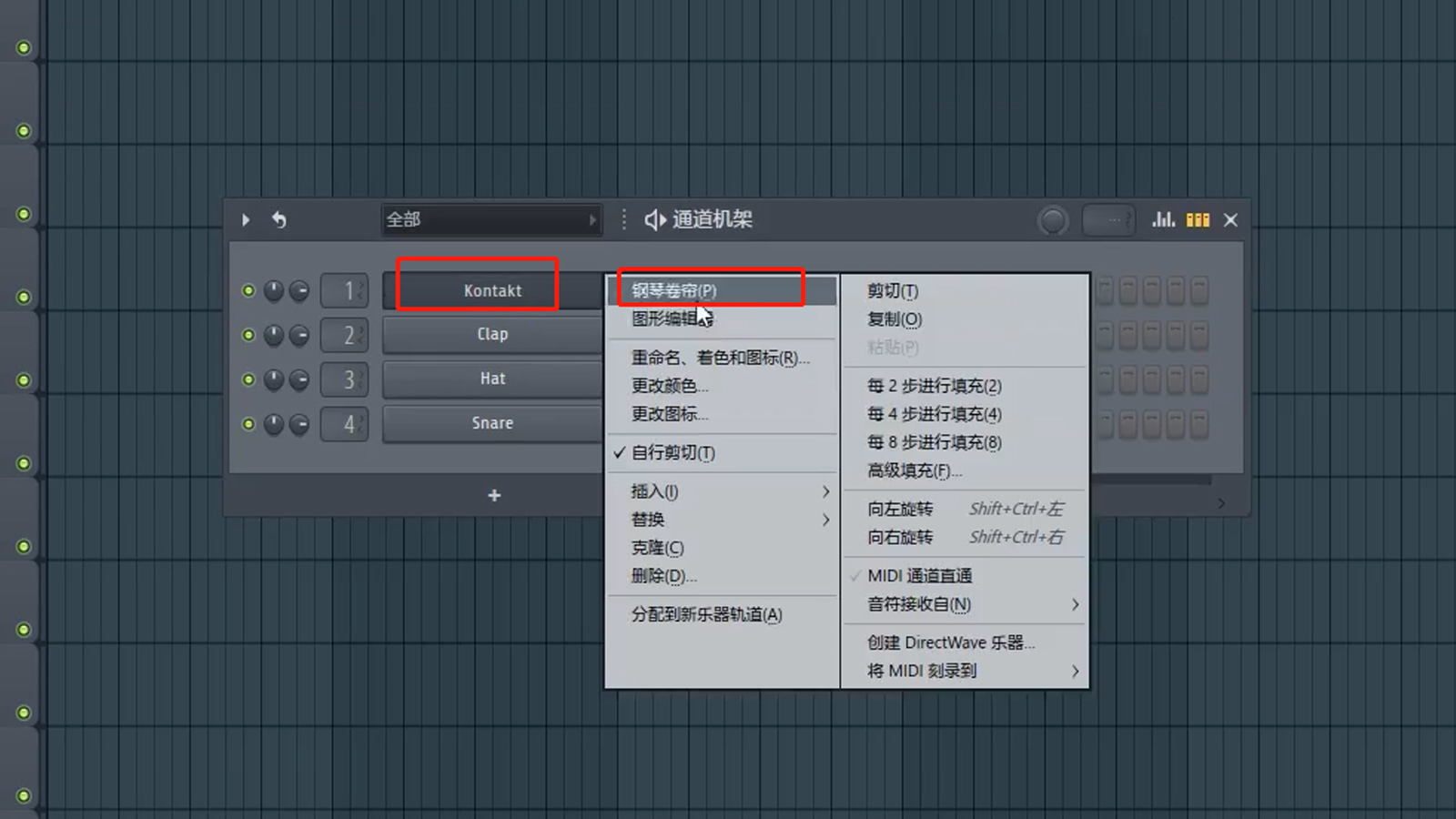
图1:通道机架界面
首先,打开FL Studio主界面。然后,在通道机架上添加一个弦乐软音源,如kontakt——中提琴。右键软音源名称,单击“钢琴卷帘”便可进入钢琴卷帘窗口模式。
二、编辑音符
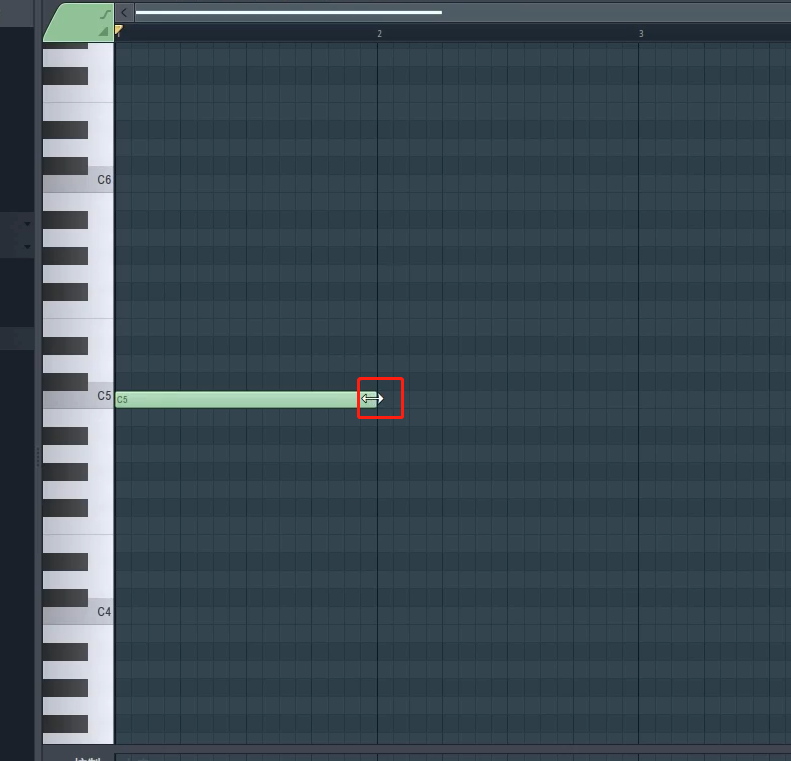
图2:添加音符界面
当我们需要一个较长的弦乐音符时,先在钢琴卷帘窗口添加一个音符,然后鼠标置于音符右侧边框,鼠标变为双向箭头时,按住鼠标拖动便可生成一个长音符。但此时,播放该音符时它的音量是恒定不变的,调整“控制”区域力度,它的音量会整体的提升或减弱,不能呈现出变化。
下面我们来看看如何对该音符音量进行有变化的调整吧。
1.绘制单音符曲线音量
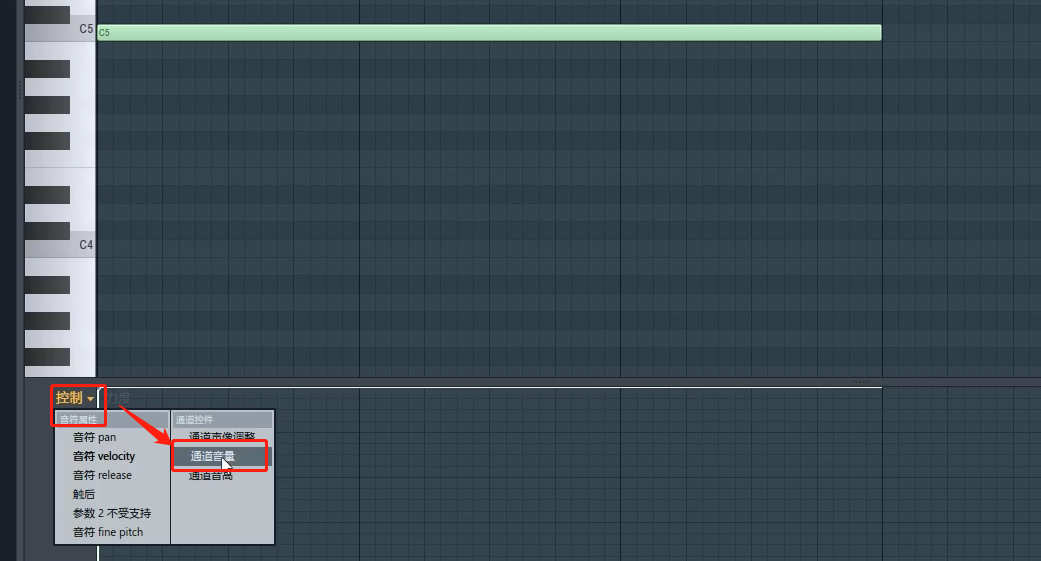
图3:控制界面
打开FL Studio钢琴卷帘窗口“控制”区域,单击“通道音量”,便能进行设置了。
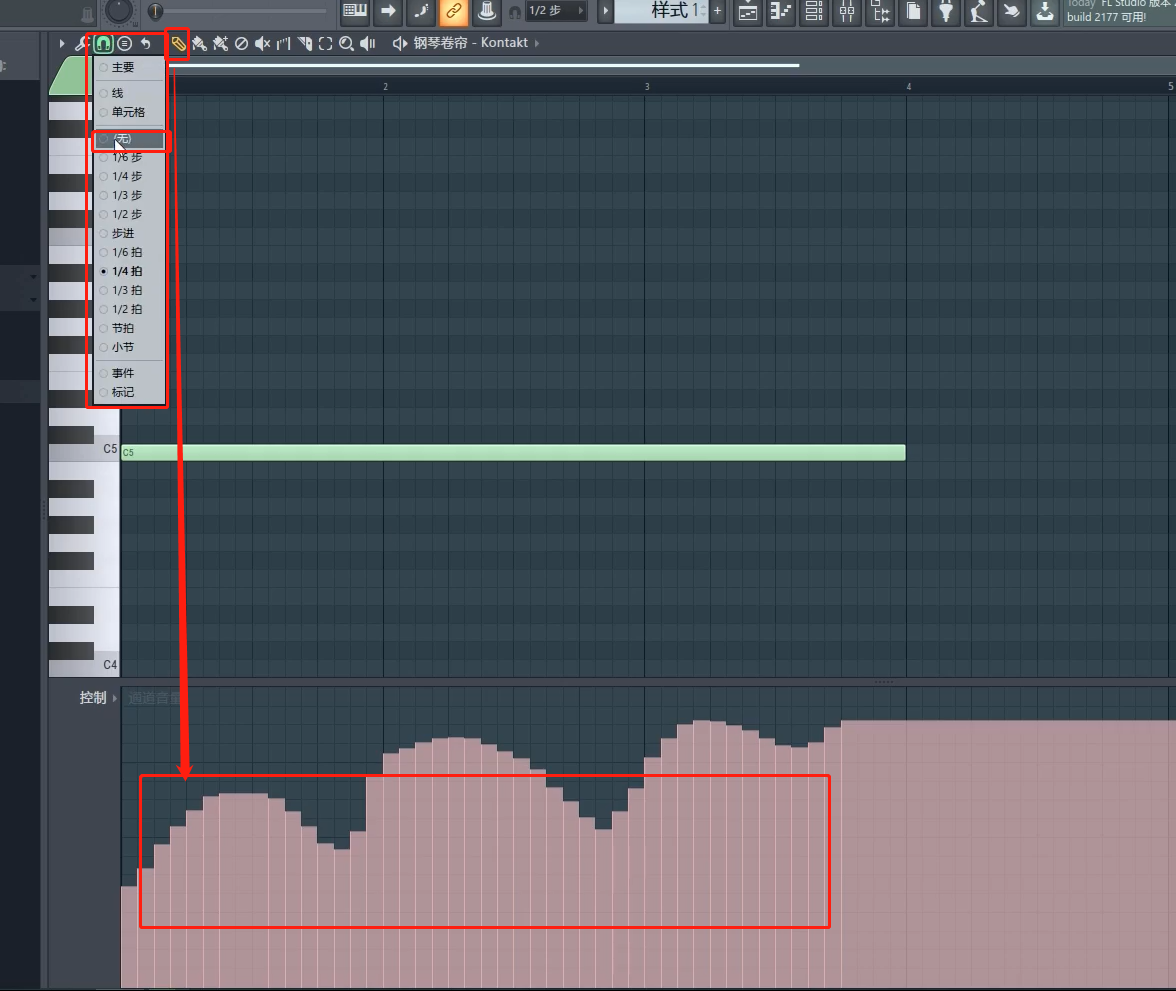
图4:绘制音量界面
选择完“通道音量”,单击工具栏“铅笔”工具,在控制区域绘制音量便可。但是此时绘制出的音量为锯齿状,此是因为“吸附”节拍问题,单击左上角“吸附”按钮,选择“无”,便能绘制包络线了(如图5)。
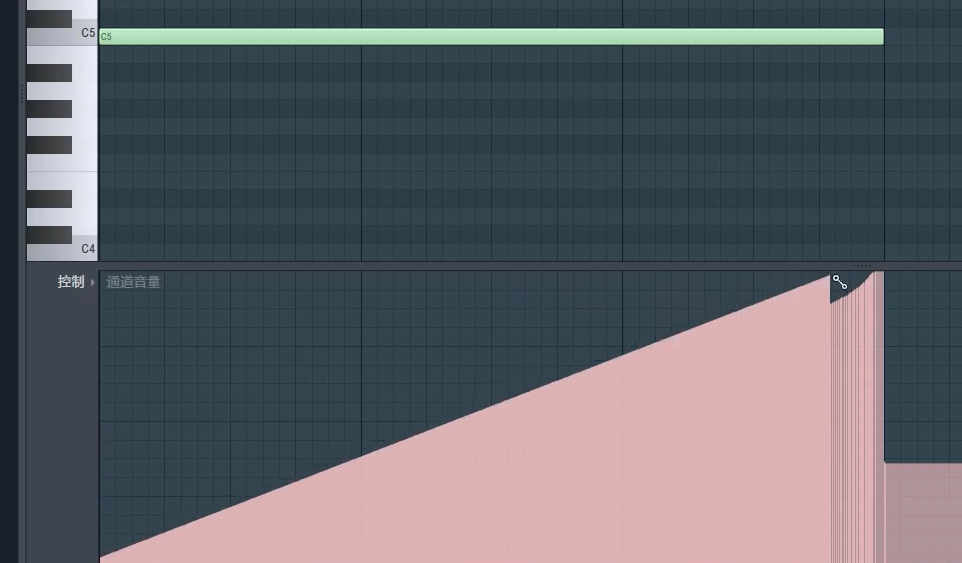
图5:绘制包络线界面
按住鼠标左键,便可在FL Studio钢琴卷帘窗口“控制”区域绘制任意图形的包络线。如果需要绘制直线,按住鼠标右键便可以绘制出音量由低到高的包络线。试听效果,单个音符音量会由低到高慢慢增强。
除此以外,我们还可以对单个音符进行声像音量的编辑。
2.调整单音符声像音量
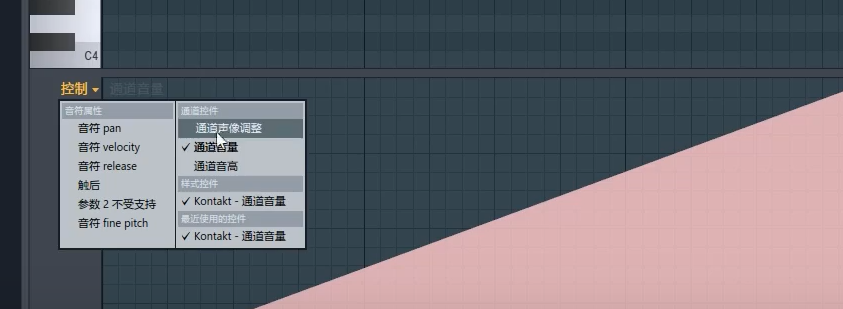
图6:控制界面
同样打开“控制”菜单,选择“通道声像调整”。
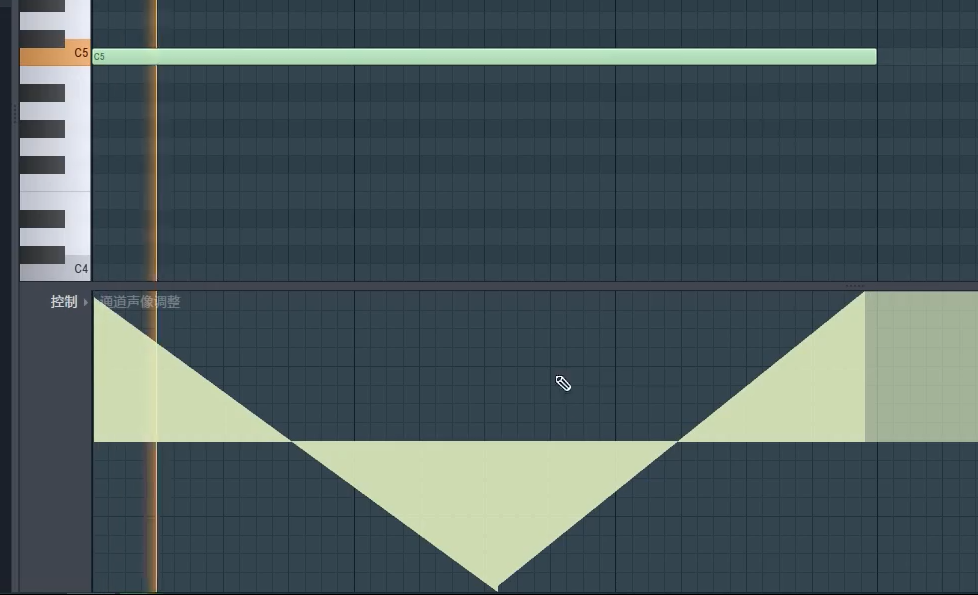
图7:绘制声像界面
选择“通道声像调整”后,按住左键在“控制”区域绘制,上方为左声道,下方为右声道。如图7所示,单个音符的声像则由左声道向右声道渐变。
更多有关FL Studio编曲软件实用技巧,快来FL Studio中文官网下载正版软件体验吧!
作者:伯桑
展开阅读全文
︾